Ter um rede privada virtual (VPN) no seu Chromebook é essencial. Os serviços VPN podem proteger o seu Chromebook dos perigos das redes Wi-Fi públicas e dos ataques cibernéticos. Você também pode desbloquear conteúdo com restrição geográfica, ignorar firewalls e economize dinheiro em compras usando uma VPN.
Listaremos alguns dos melhores aplicativos de provedores de VPN que funcionam em dispositivos que executam o sistema operacional Chrome (Chrome OS). Além disso, mostraremos diferentes maneiras de fazer configurar aplicativos e conexões VPN em Chromebooks.
1. VPN próton
O Proton VPN possui recursos exclusivos focados em privacidade e segurança que estendem suas funcionalidades além de mascarar o endereço IP do seu dispositivo. O aplicativo usa uma tecnologia nativa “Secure Core” para proteger sua conexão contra ataques cibernéticos baseados em rede.
Ele também inclui um recurso de filtragem de DNS e bloqueio de anúncios (NetShield) que oferece proteção contra rastreadores de sites, malware e anúncios maliciosos. O ProtonVPN também vem com recursos VPN predominantes – kill switch, política de não registro, criptografia AES de 256 bits, etc.

Instale Aplicativo Android do Proton VPN no seu Chromebook pela Google Play Store. Observe que a versão gratuita não suporta conexões simultâneas e oferece velocidade de conexão limitada.
Uma assinatura oferece recursos estendidos como Tor sobre VPN, mais de 1.700 locais de servidores e até 10 conexões simultâneas. Acesse Site da Proton VPN para obter mais informações sobre assinaturas, recursos e preços.
2. ExpressVPN
ExpressVPN é um nome conhecido no ecossistema VPN por vários bons motivos. É também um dos melhores VPNs para desbloquear serviços de streaming bloqueados geograficamente, como Netflix, HBO Max e Hulu.
Os principais recursos da ExpressVPN incluem tunelamento dividido, bloqueio de rede (kill switch) e um “gerenciador de ameaças” para sites e rastreadores maliciosos. A ExpressVPN está disponível na Playstore para Chromebooks.

Ao contrário do Proton VPN, o ExpressVPN não possui uma versão gratuita – você deve comprar uma assinatura para usar a VPN. No entanto, a ExpressVPN oferece aos novos clientes uma avaliação gratuita de 7 dias e garantia de devolução do dinheiro por 30 dias. Aproveite o período de teste gratuito para explorar seus recursos e decidir onde comprar ou não uma assinatura.
3. NordVPN
A NordVPN também oferece aos assinantes iniciantes uma avaliação gratuita de 7 dias e garantia de devolução do dinheiro em 30 dias. Pense no NordVPN como um conjunto de ferramentas de proteção de privacidade – NordLocker e NordPass..
NordLocker é um armazenamento em nuvem criptografado de ponta a ponta onde você pode armazenar arquivos com segurança, longe de hackers ou olhares indiscretos. O NordPass, por outro lado, também funciona como gerenciador de senhas e “scanner de violação de dados”.
Ele faz backup e sincroniza sua senha em todos os seus dispositivos. Da mesma forma, verifica se suas informações pessoais (endereço de e-mail, senha, etc.) estão comprometidas ou aparecem em uma violação de dados.
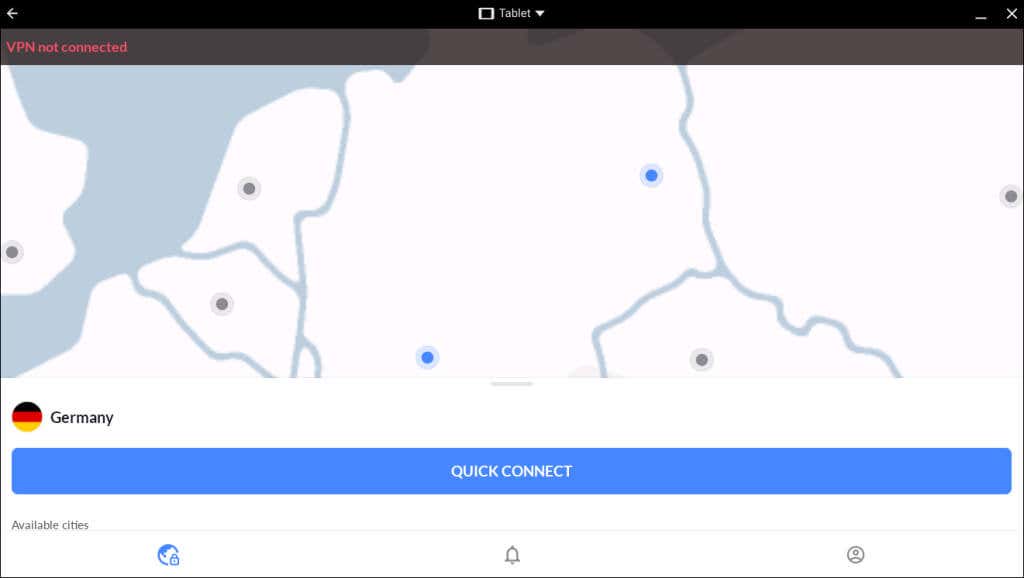
Instale o Aplicativo NordVPN no seu Chromebook através do Google Playstore. Observe que os recursos disponíveis no aplicativo variam de acordo com seu plano de assinatura. Curiosamente, você pode usar uma única assinatura NordVPN em seis dispositivos simultaneamente. Acesse Site da NordVPN para saber mais sobre os recursos do serviço e informações de assinatura.
4. Surfshark
O Surfshark é uma das VPNs mais acessíveis do mercado, com todos os recursos de segurança padrão do setor. O DNS privado e o recurso de proteção contra vazamentos garantem que as informações enviadas do seu Chromebook sejam ocultadas do seu provedor de serviços de Internet (ISP). O Surfshark possui dois recursos de tunelamento dividido: “Bypasser” e “Route via VPN”.

“Bypasser” permite bloquear aplicativos ou sites específicos de usarem a conexão VPN. Por outro lado, “Rotear via VPN” permite especificar aplicativos e sites que devem usar a conexão VPN. Um recurso “CleanWeb” também bloqueia anúncios pop-up e sites maliciosos.
Aplicativo Android do Surfshark e Extensão do Google Chrome funcionam em Chromebooks. A VPN não tem limitações de largura de banda e você pode usar uma assinatura em um número ilimitado de dispositivos.
O Surfshark oferece desconto para estudantes (15% de desconto), teste gratuito de 7 dias e promoções ocasionais. Consulte Site do Surfshark para obter mais informações.
5. Escudo de ponto de acesso
Escudo de ponto de acesso tem uma versão “Básica” que é essencialmente um aplicativo VPN gratuito. Você pode alterar a localização do seu endereço IP pelo tempo que desejar (largura de banda ilimitada) sem comprar uma assinatura. No entanto, devemos mencionar que o Hotspot Shield Basic oferece velocidade de conexão limitada e exibe anúncios no aplicativo. Além disso, você só pode usar um local virtual por conexão.

Uma assinatura dá acesso a extensas redes de servidores (mais de 115 locais e 500 servidores), modo de streaming, modo de jogo, etc. Dependendo do seu plano de assinatura, você pode usar a VPN simultaneamente em 5 a 25 dispositivos..
Ao comprar uma assinatura, você aproveita uma avaliação gratuita de 7 dias e 45 dias para usar a VPN sem riscos. Se você não gostar do app, solicite um reembolso em até 45 dias após a compra.
Como configurar VPNs em um Chromebook
Os aplicativos VPN para Chromebook listados acima estão disponíveis na Google Play Store. Se o seu Chromebook não for compatível com o app Android, use os apps ou extensões VPN do Chrome.
Se o aplicativo não estiver na Playstore, instale o arquivo de configuração Arquivo APK da VPN ou do Linux no seu Chromebook. Para obter instruções passo a passo, consulte nosso tutorial em instalando e executando aplicativos Linux em Chromebooks.
1. Instale no Google Playstore
Os apps para Android funcionam no Chrome OS, então você pode instalar e usar apps VPN para Android nos seus Chromebooks sem problemas. Abra a Playstore, encontre sua VPN preferida e instale o aplicativo.
Quando você abre um aplicativo VPN pela primeira vez, seu Chromebook deverá exibir um prompt de solicitação de conexão. Selecione OKno prompt para conceder permissão à VPN para monitorar o tráfego da sua rede.

O aplicativo VPN não funcionará no seu Chromebook se você negar a solicitação/permissão de conexão.
2. Configurar aplicativos VPN do Chrome
Use aplicativos VPN do Chrome se não quiser instalar aplicativos VPN independentes, talvez porque seu Chromebook esteja com pouco armazenamento. Os aplicativos VPN do Chrome são extensões VPN disponíveis na Chrome Web Store.
Dos cinco aplicativos VPN listados acima, apenas três (NordVPN, Surfshark e Hotspot Shield) possuem extensões do Chrome. Siga as etapas abaixo para instalar a extensão do navegador Chrome de qualquer aplicativo VPN.
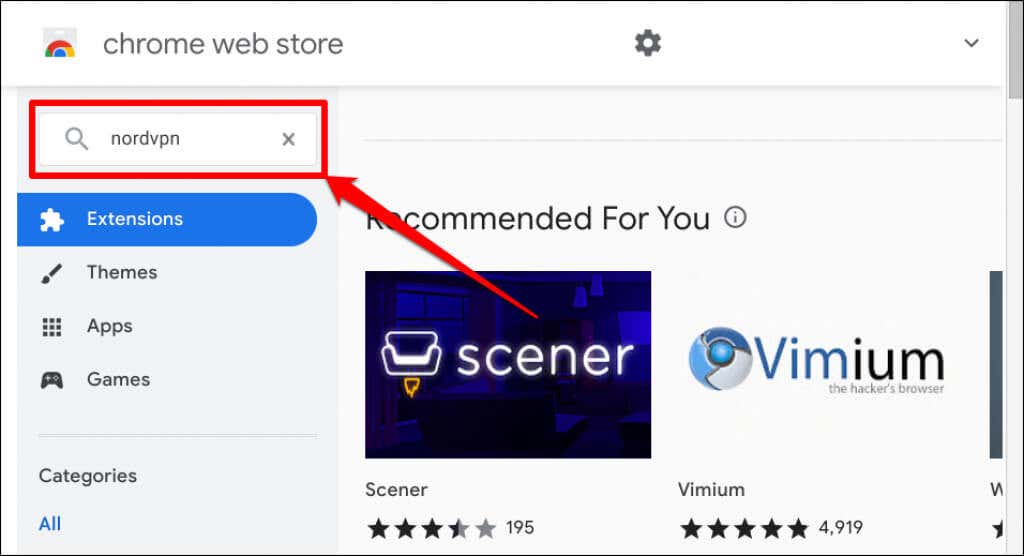
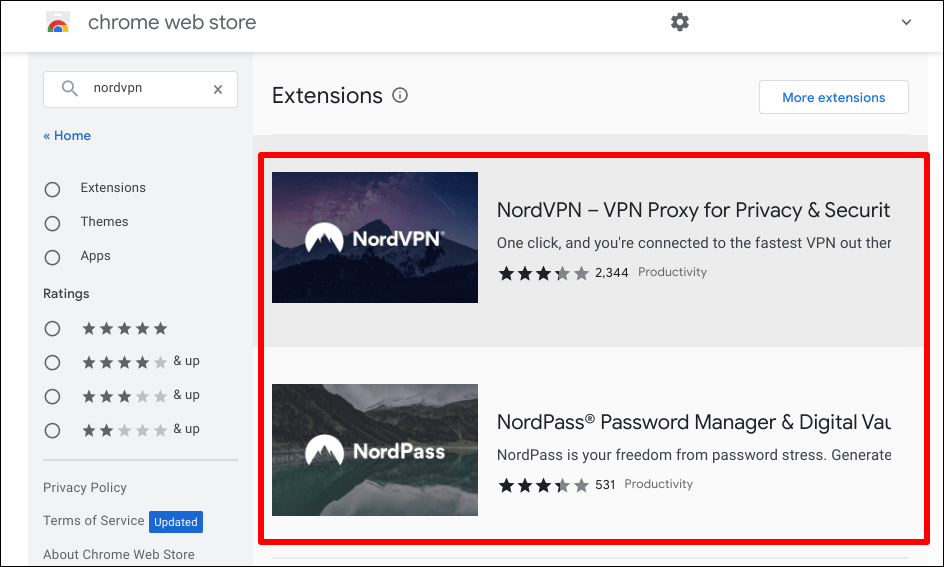
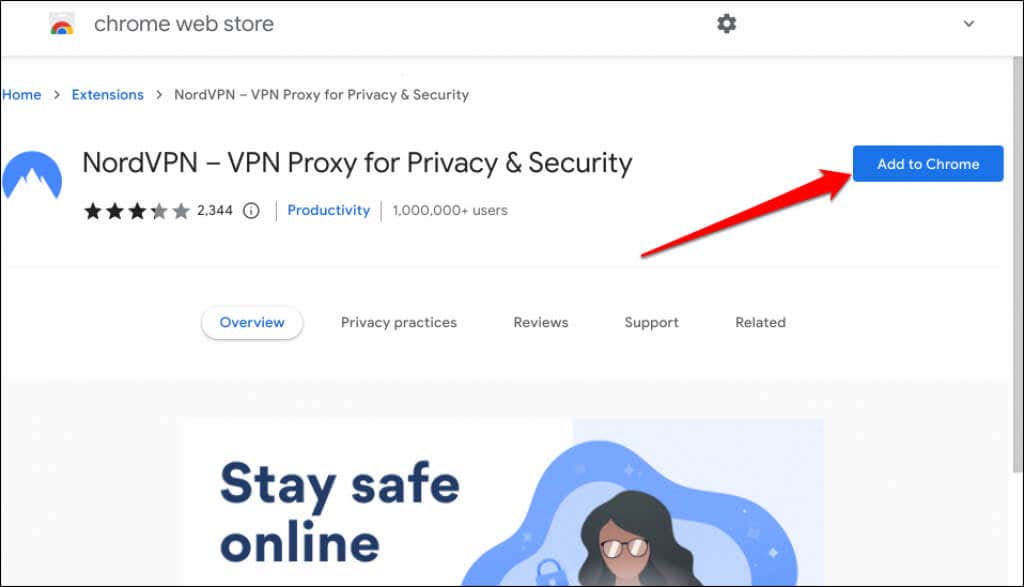


Faça login na sua conta e você poderá usar a extensão VPN. Observe que algumas extensões VPN podem ter recursos limitados em comparação com o aplicativo independente. Além disso, as extensões VPN oferecem proteção parcial..
Eles fornecem segurança on-line apenas contra o tráfego do navegador, ou seja, sites que você visita no Google Chrome. As extensões VPN não protegem a conexão de Internet ou a atividade on-line do seu Chromebook no nível do sistema.
Chromebooks + VPNs: instalação e configuração manuais
Muitos Chromebooks oferecem suporte a VPNs que usam os seguintes protocolos de criptografia/segurança: IKEv2, L2TP/IPsec, OpenVPN, WireGuard e PPTP. Consulte Documento de suporte do Google para saber como configurar manualmente esses protocolos VPN em seu Chromebook. O documento também aborda etapas para instalar servidores VPN e certificados de usuário em Chromebooks.
.